通过点击创建数据模型
跟随 Trail Together 进行学习
进行这一步骤时,想要跟专家一起学习吗?观看此视频,它是 Trail Together 系列的一部分。
(这部分内容从 16:44 开始,如果您想要倒回去再次观看步骤的开头部分可以从这里开始。)
简介
Salesforce 将底层数据库功能抽象化。在 Salesforce 中,我们将数据库表视为对象,将列视为字段,将行视为记录。您可以在 Salesforce 中使用平台内构建的点击式工具以声明性方式创建数据库表(对象)。
创建 House 自定义对象
DreamHouse 智能体商已经在使用 Salesforce 一些标准功能(如联系人和潜在客户)来跟踪购房者。但是当涉及到出售房屋时,他们需要跟踪的事情还有很多。以下是平台自定义对象功能能够发挥作用的地方。
在这一步中,您将创建一个名为“House”的对象,用于存储有关房屋的详细信息,如房屋名称、地址、价格、房间数量等。稍后,您将学习如何对您所做的更改进行版本更新,并将更改部署到其他 Salesforce 组织。
我们已经在电子表格中为 House 实体规划了对象模型,并为此应用程序提供了一些示例数据。让我们看看 Salesforce 如何将这些转化为真实数据模型。
- 下载并打开此电子表格并将其保存为 House.csv。
- 在 Trailhead Playground 中,单击
 并选择 Setup(设置)。
并选择 Setup(设置)。
- 单击 Object Manager(对象管理器)选项卡。
- 单击 Create(创建)。
- 选择 Custom Object from Spreadsheet(从电子表格创建自定义对象)。
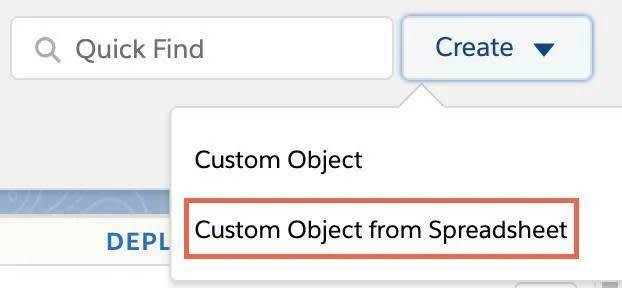
- 单击 Login with Salesforce(使用 Salesforce 登录)。
- 输入您的 Trailhead Playground 用户名和密码。(重置密码后您会在收到的电子邮件中找到您的用户名。)
- 单击 Log In(登录)。
- 单击 Allow(允许)。
- 单击 Upload(上传)。
- 导航到您已下载的 House.csv 文件并将其上传。Salesforce 会自动检测字段并填充所有记录数据。选择 House Name(房屋名称)作为记录名称字段,其他字段映射和设置保持不变。

- 单击 Next(下一步)并输入以下设置。
- 标签:
House - 复数标签:
Houses - API 名称:
House
- 单击 Finish(完成)。House 对象已成功创建,数据也已导入,所有这些都在几分钟内完成。
庆祝一下吧!
在 Salesforce Platform 上立即可用的功能
创建自定义对象已经足够简单了。但是现代应用程序需要:
- 直观的用户界面,以有效地与记录进行交互
- 可与其他系统和流程相集成的 API
- 移动应用程序
- 安全性
- 用于应用程序最终用户的身份验证和认证服务的用户管理
这些功能通常需要复杂的代码。好消息是,Salesforce 内置的功能可满足这些要求,无需您编写和维护大量的代码。
在本项目中,我们没有足够的时间来介绍所有功能,但以下是一些内置的功能。
- 可自定义的列表视图,允许您快速查看表格形式的记录,并提供排序和筛选功能。
- 单击
 ,然后搜索并选择 Houses,以导航至 Houses 选项卡。
,然后搜索并选择 Houses,以导航至 Houses 选项卡。
- 单击 Recently Viewed(最近查看),然后选择 All Records(所有记录)以查看 House 对象中的所有记录。

- 创建和编辑记录的 CRED 用户界面。
- 单击列表视图中的其中一条记录,进入记录详细信息视图。
- 单击 Edit(编辑)对记录进行更改,然后单击 Save(保存)。
- 涉及记录级共享、实体级和字段级安全性的应用程序数据安全性。您可以在数据安全性 Trailhead 模块中阅读更多相关信息。

- 通过 API 访问自定义对象的数据和模式的能力。可以使用自动生成的 REST API 访问对象模式和您创建的所有记录。
-
注意:用 Postman?查看 Salesforce API Postman 集合。
-
注意:用 Postman?查看 Salesforce API Postman 集合。
- 使用 Salesforce Platform 提供的点击式工具自定义的可立即使用的 Salesforce 移动应用程序。
- 启用身份验证和授权的用户对象,用于管理应用程序最终用户的身份验证和访问权限。
这些只是精选出的其中一些功能。访问“资源”部分中的链接即可了解更多相关信息。
也许您会想,有了这些自动生成的东西,代码又在哪里派上用场呢?别担心,我们很快就会介绍这一点。我们首先要搞定最后一个细节问题。
创建应用程序
若要使用您刚刚创建的 House 对象,您需要创建一个应用程序以轻松导航。您可以从“设置”菜单执行此操作。
- 在 Trailhead Playground 中,单击
 并选择 Setup(设置)。
并选择 Setup(设置)。
- 在 Quick Find(快速查找)框中键入
App Manager(应用程序管理器),然后选择 App Manager(应用程序管理器)。
- 单击 New Lightning App(新建 Lightning 应用程序)。
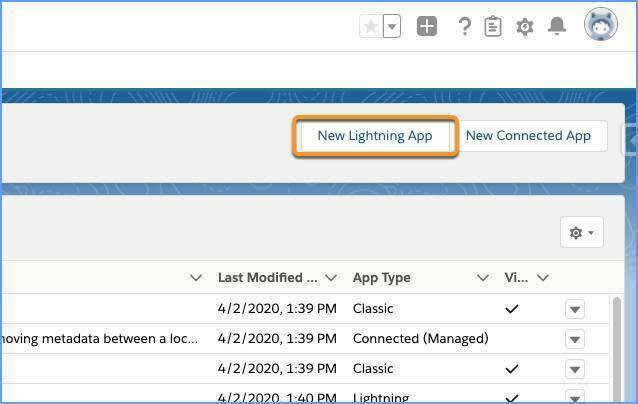
- 在“应用程序详细信息和品牌化”窗口中,输入以下详细信息。
- 为 App Name(应用程序名称)输入
Dreamhouse。
- Image(图像)部分,打开 dreamhouse-logo.png。右击图像,然后选择 Save Image As(图像另存为) 并命名为 dreamhouse-logo.png。然后,在“应用程序详细信息和品牌化”窗口中,单击 Upload(上传)并选择 dreamhouse-logo.png。
- 单击 Next(下一步)。
- 在 App Options(应用程序选项)屏幕上,选择 Standard(标准)导航,然后单击 Next(下一步)。
- 在 Utility Items(实用程序项目)屏幕上,单击 Next(下一步)。
- 在 Navigation Items(导航项目)屏幕上,从 Available Items(可用项目)列表中选择 Home(主页)、Houses、Reports(报表)和 Dashboards(仪表板),并使用箭头将它们移动到 Selected Items(所选项目)框中。确保您选择了带有类似房子图标的 Home(主页)选项卡。然后单击 Next(下一步)。

- 在 User Profiles(用户简档)屏幕上,选择 System Administrator(系统管理员),将其添加到 Selected Profiles(所选简档)中,然后单击 Save & Finish(保存并完成)。
- 现在,导航到新的 Dreamhouse 应用程序,看一看它目前的样子。
- 单击
 ,然后搜索并选择 Dreamhouse。
,然后搜索并选择 Dreamhouse。
从 Salesforce 检索元数据到本地项目
在管理员 UI 中进行的任何配置都可以作为 XML 格式的数据(也称为元数据)进行检索并签入版本控制中。
Salesforce Platform 提供了元数据 API,有助于在开发、测试和生产环境之间检索和部署各种类型的元数据。元数据 API 是 Salesforce CLI 和 Salesforce 扩展程序在后台使用的工具。
若要检索在本节所设配置的组织元数据,请按照以下步骤进行操作。
- 在 VS Code 中,单击 Activity Bar(活动栏)中的
 。
。
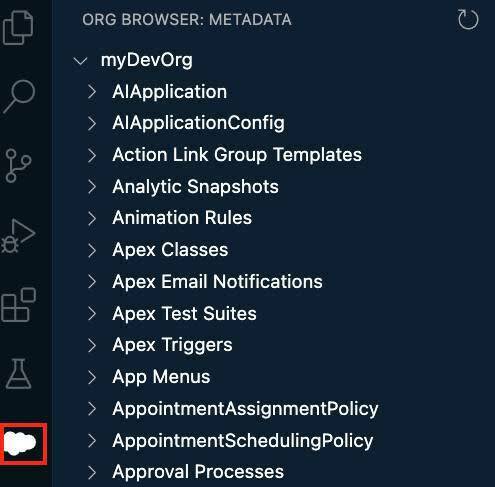
- 找到自定义对象文件夹并将其展开。然后选择 House__c folder(House__c 文件夹)。
- 单击
 以检索 House__c object 的组织元数据。请注意,XML 文件位于 force-app/main/default/objects 文件夹下。
以检索 House__c object 的组织元数据。请注意,XML 文件位于 force-app/main/default/objects 文件夹下。
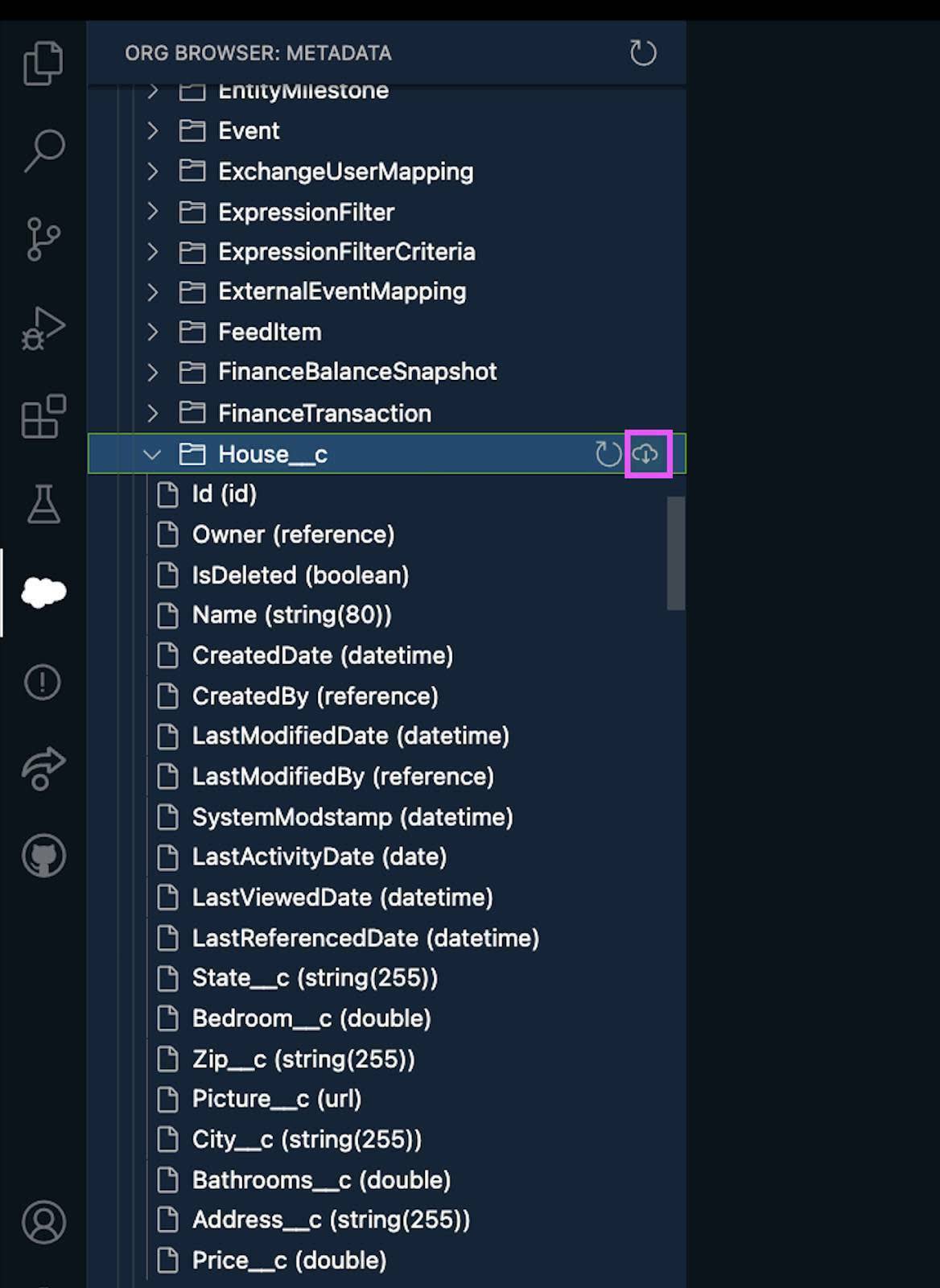
- 您还可以使用 CLI 检索元数据。例如,可以在终端中执行以下命令来检索下面列出的所有其他元数据项。
sf project retrieve start --metadata CustomApplication:Dreamhouse CustomTab:House__c "Layout:House__c-House Layout"
|
元数据类型
|
组件名称
|
|---|---|
自定义应用程序 |
Dreamhouse |
自定义选项卡 |
House__c |
布局 |
House__c-House 布局 |
资源
- Trailhead:大量数据
- Trailhead:数据建模
- Salesforce 开发人员视频:Salesforce 和数据建模介绍
- GitHub:探索 Salesforce API 的 Postman 集合
